Polygon 2.0
Polygon 2.0 – это программное обеспечение, которое подготавливает цифровые 3D-модели для печати на Ваших PICASO 3D Designer и Designer PRO 250 и управляет устройством. Наша команда постаралась сделать его максимально простым и интуитивно понятным для ВасВы можете скачать последнюю версию Polygon 2.0 бесплатно.
Версия ПО: 2.0
29.05.2014
СкачатьОбновлённый Polygon 2.0 – это новые возможности для печати!
Теперь у наших пользователей есть доступ к наиболее популярным форматам 3D моделирования. Создавать задания для печати стало ещё проще! Polygon 2.0 поддерживает новые типы файлов: amf, 3ds, obj, plg, stl, gcode.
Комбинируйте материалы и печатайте сложные детали!
Мы предлагаем использовать пары ABS+HIPS и PLA+PVA для получения наилучшего результата. С растворимой поддержкой даже самые сложные механизмы и замысловатые фигуры стали реальностью!
Один цвет хорошо, а два ещё лучше!
Программное обеспечение Polygon 2.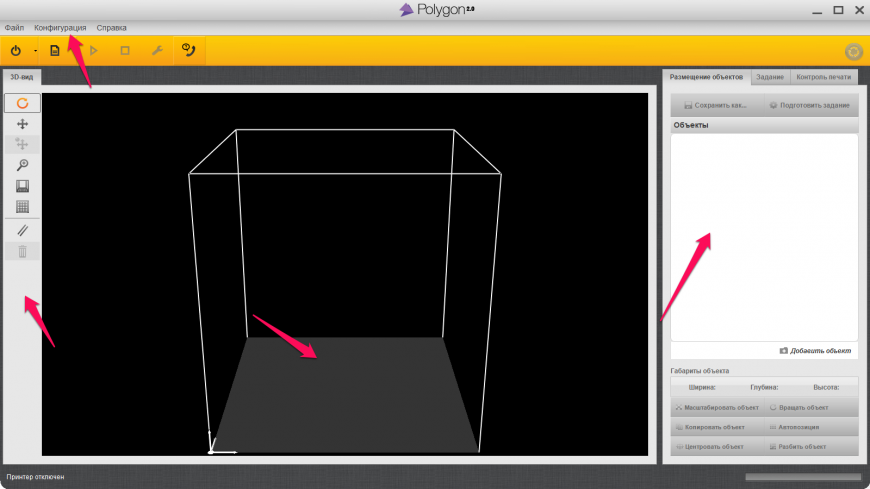
Просто напишите нам
Во время использования принтера возникли вопросы или неполадки? Просто воспользуйтесь кнопкой обратной связи, и наши специалисты придут на помощь
Сколько стоит Ваше время?
Цена печати рассчитывается по весу используемого пластика. Вы сможете заранее рассчитать, сколько пластика уйдет на печать
Мы упростили работу с приложением
«Что делать дальше?» — знакомый вопрос? Следуйте подсказкам, и система сама поможет разобраться с многочисленными настройками печати
Замена пластика – это просто
Заканчивается пластик, а печать ещё не завершена? Просто загрузите пластик из новой упаковки и продолжите печать
Размер имеет значение
Устали высчитывать коэффициенты размера для будущей модели? Просто установите планируемый размер готовой модели и запустите печать!
Мы не стоим на месте
Мы обязательно оповестим Вас о наличии обновлений и выходе новых версий программного обеспечения
Минимальные системные требования:
Процессор: Intel core Celeron
Оперативная память: 4 Gb of RAM
Операционная система: Microsoft Windows XP и выше
Видеокарта: С поддержкой Opengl 1.
Рекомендуемые системные требования:
Процессор: Intel core i3
Оперативная память: 8 Gb of RAM
Операционная система: Microsoft Windows XP и выше
Видеокарта: С поддержкой Opengl 1.5 и выше
СкачатьPolygon 2.0. Краткое иллюстрированное пособие для новичков
Сегодня мы хотим написать небольшой обзор программы Polygon 2.0 от компании Picaso 3D. Это программа предназначена в первую очередь для работы с 3D-принтером Picaso Designer Pro250.Зачем обзор, если есть информация на сайте производителя? Несмотря на это, к нам постоянно обращается определенная часть наших покупателей за обучением. А так же просто интересуются люди в стиле «как оно?», «простая программа или сложная?» и тп.
Просто так устроены люди, что не все готовы/умеют искать нужную информацию в интернете и поэтому, чем легче им будет на эту информацию наткнуться, тем лучше. Поэтому мы решили разместить наш обзор на данном ресурсе.
Приступим к описанию.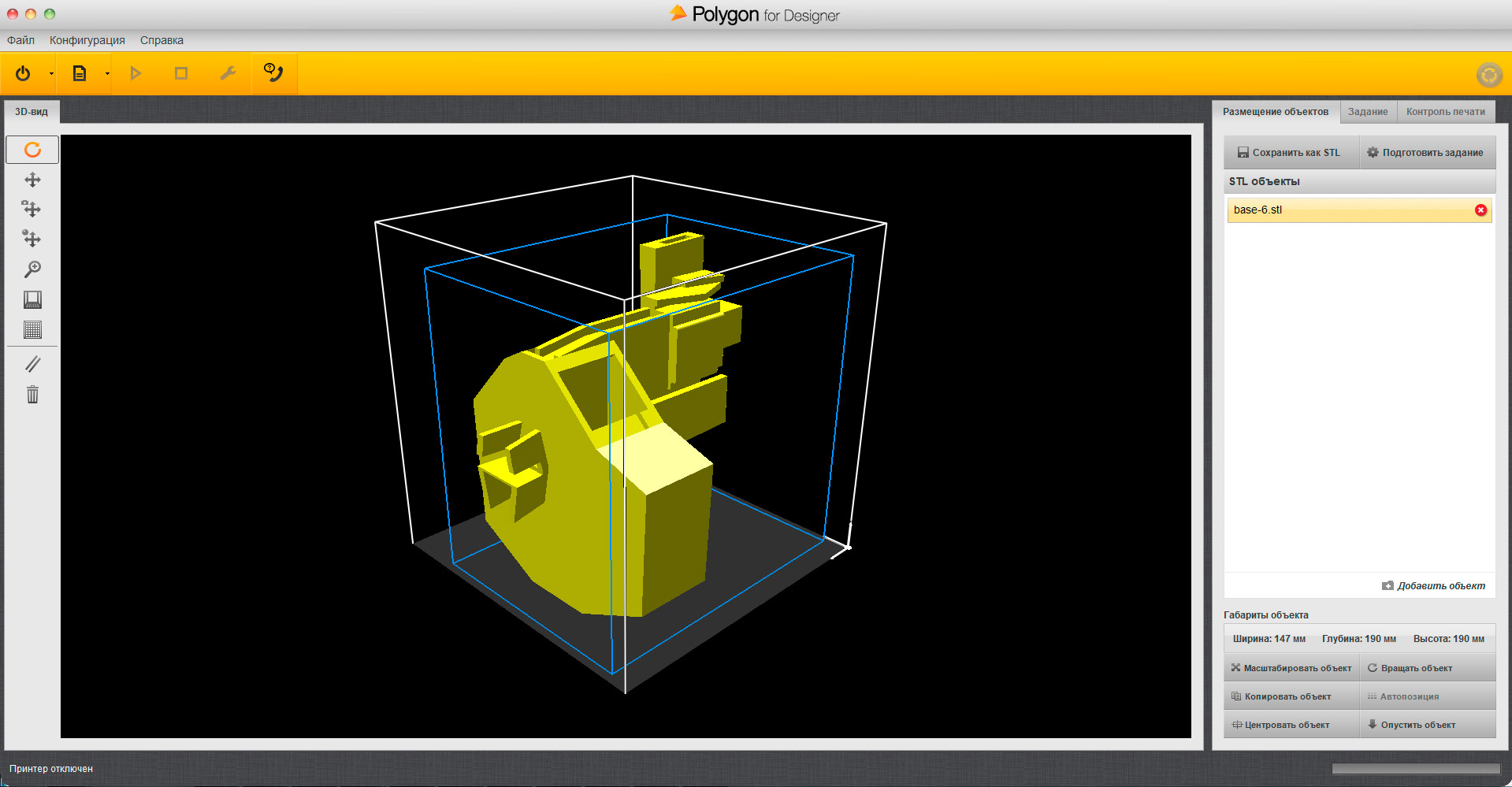
Программа Polygon 2.0 сделана максимально простой и понятной для начинающего пользователя. В ней нет огромного количества настроек, в которых можно запутаться.
Скачать программу можно на сайте Picaso 3D — http://picaso-3d.com/ru/products/soft/polygon-2-0/После установки (стандартной для любых программ), мы увидим вот такое окно программы:
Возвращаемся к основному окну. Слева расположены кнопки управления видом модели на центральной (рабочей) области, где у нас отображается модель для печати.
Справа находится область настроек и подготовки к печати.
Сверху расположено меню :
Файл :Загрузить G-код F2 – загрузить уже подготовленный для печати код.
Ниже могут быть расположены недавно открытые вам в Polygon модели.
Выход – без комментариев
Конфигурация:
Настройки принтера Ctrl+ P – мы с ними уже познакомились в самом начале.
Конфигурация 3D Alt+3 –настройки отображения модели в окне программы. Всё достаточно понятно.
Это меню ни на что не влияет, кроме визуального отображения – настройте его на свой вкус.Настройки звука
Здесь можно настроить различные информационные звуки на свой вкус.Справка – Проверить обновления программы
Ниже находится кнопка подключения принтера, который мы настроили в соответствующем меню ранее.
Кнопка Загрузить – кнопка для выбора модели. Нажав на стрелочку можно выбрать одну из уже открытых ранее моделей.
Кнопка Печать задания – запустить печать.
Кнопка Остановить – без комментариев.
Кнопка Сервис — меню управление принтера.
Переходим к самому интересному. К загрузке и подготовке модели к печати.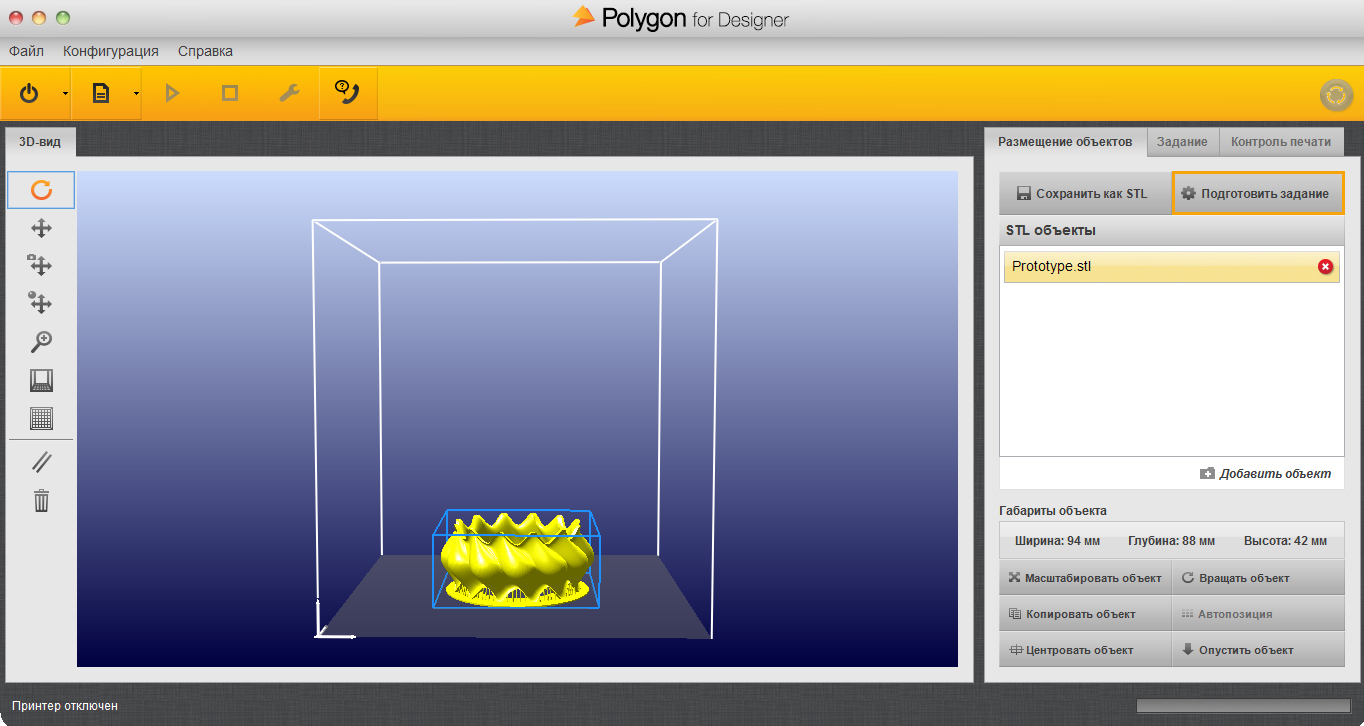
Справа находится основное меню.
На закладке Размещение объектов, можно загрузить модель с помощью кнопки
Ниже видны размеры модели.
Еще ниже активировались кнопки:
Масштабировать объект – позволяет увеличивать/уменьшать размер печатной модели.
Вращать объект – вращать модель на рабочем столе, нужно для оптимальной установки модели на рабочем столе. Недавно по этому поводу была статья от Татьяны -Печать 2 материалами: Размер не имеет значения.
Автопозиция – понятно без комментариев.
Центровать объект – разместить модель на середине рабочего стола.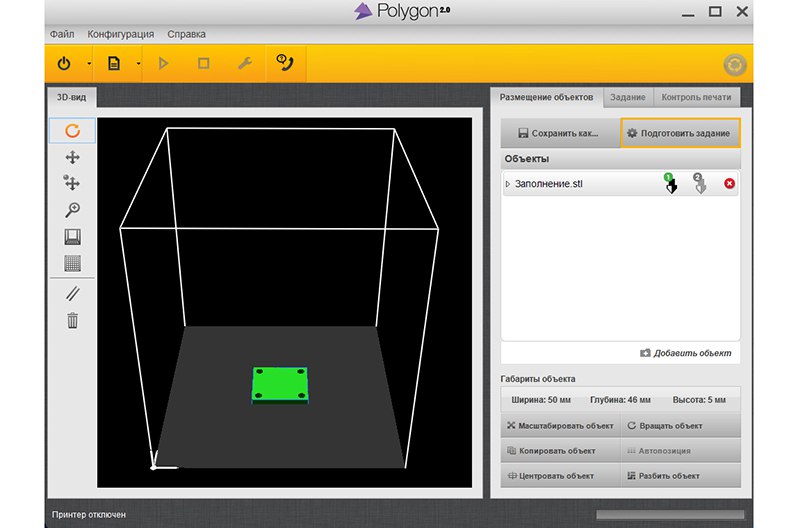
Разбить объект – если модель состоит из нескольких отдельных объектов, то можно их разделить для отдельного перемещения/позиционирования на рабочем столе.
Та же сверху активировались две кнопки:
Сохранить как – пригодиться, если мы хотим сохранить измененную модель.
Подготовить задание
Тип пластика можно выбрать из выпадающего списка. Настроить параметры каждого вида можно в отдельном меню.
Редактор пластика мы его рассмотрим чуть позже.
Тут же мы выбираем тип сопла:
SR – стандартное сопло 0,3мм.
HR – сопло 0,15мм для высококачественной печати.
Функции сопла – тут мы выбираем что у нас будет печатать данное сопло, если параметры не указаны, то сопло задействовано не будет ( это видно в настройках второго сопла).
Периметр – основной параметр – указание того, что данным соплом будут печататься стенки модели.
Заливка – указывает, каким соплом печатается внутреннее заполнение. Например, можно указать печать периметра соплом с диаметром 0,15мм для высококачественной печати. А заливку печатать вторым соплом с диаметров 0,3мм для экономии времени.
Поддержка – указывает, каким соплом будет производиться печать поддержек. В первую очередь служит для того, чтобы была возможность печати растворяемыми поддержками. На одном сопле – рабочий материал(ABS,PLA и тд), на втором растворяемый материала поддержек (PVA,HIPS).
Переходим в правую часть.
Высота слоя
Качество печати – можно ползунком регулировать автоматически предустановленные параметры, а можно это сделать вручную через меню Настройка качества печати. Мы его рассмотрим чуть позже.
Процент заполнения – выбираем насколько «плотно» у нас будет выполнена заливка внутренней части модели. 0% — пустая модель, только стенки. 100% — сплошное заполнение пластиком.
0% — пустая модель, только стенки. 100% — сплошное заполнение пластиком.
Поддержка – указываем насколько прочная поддержка будет использоваться. Работает при выборе на одном из экструдеров необходимости печатать поддержку.
Дополнительные опции печати:
Время отключения подогрева стола — сразу или через установленное время будет выключаться нагрев стола.
Использовать охлаждение – устанавливается всегда при печати PLA-пластиком.
Подложка( Raft) – нужна для печати моделей с поддержками.
Кнопка Запустить подготовку – запускает расчет данных для печати. Ее мы нажимаем, когда настроим все параметры.
Вернемся к подробным настройкам.
Выбор пластика – нажимаем на шестерню и попадаем в Редактор пластиков Первый пункт Наименование пластика — можно выбрать нужный, переименовать, сохранить или удалить.Тип пластика – Выбираем нужный нам тип.
Коэффициент подачи – в англоязычных слайсерах имеет название Flow и переводное Поток.
Температура экструдера – выставляем по данным производителя пластика.
Температура стола — аналогично.
Ниже есть зеленая стрелка, которая открывает дополнительные параметры:
Тут можно выбрать стоимость пластика, для расчета себестоимости изделия.И внести коррективы для печати двумя соплами с помощью параметра Компенсация давления при смене сопла.
Далее мы можем поменять значения вот здесь:
Попадаем в меню Настройка качества печати: Тут внизу мы видим «галочку» Настройки по умолчанию. Пока мы ее не уберем, мы не сможем менять параметры.О параметрах:
Толщина оболочки детали (мм) – можно выбрать толщину внешнего контура модели. Указывать менее стандартных 1мм не стоит.
Мин.площадь сплошной заливки(мм) – параметр указывает минимальную площадь менее которой, не зависимо от указанного процента заполнения будет сплошной слой пластика.
Коэффициент подачи при натягивании «мостов» — можно регулировать «поток», при печати так называемых мостов.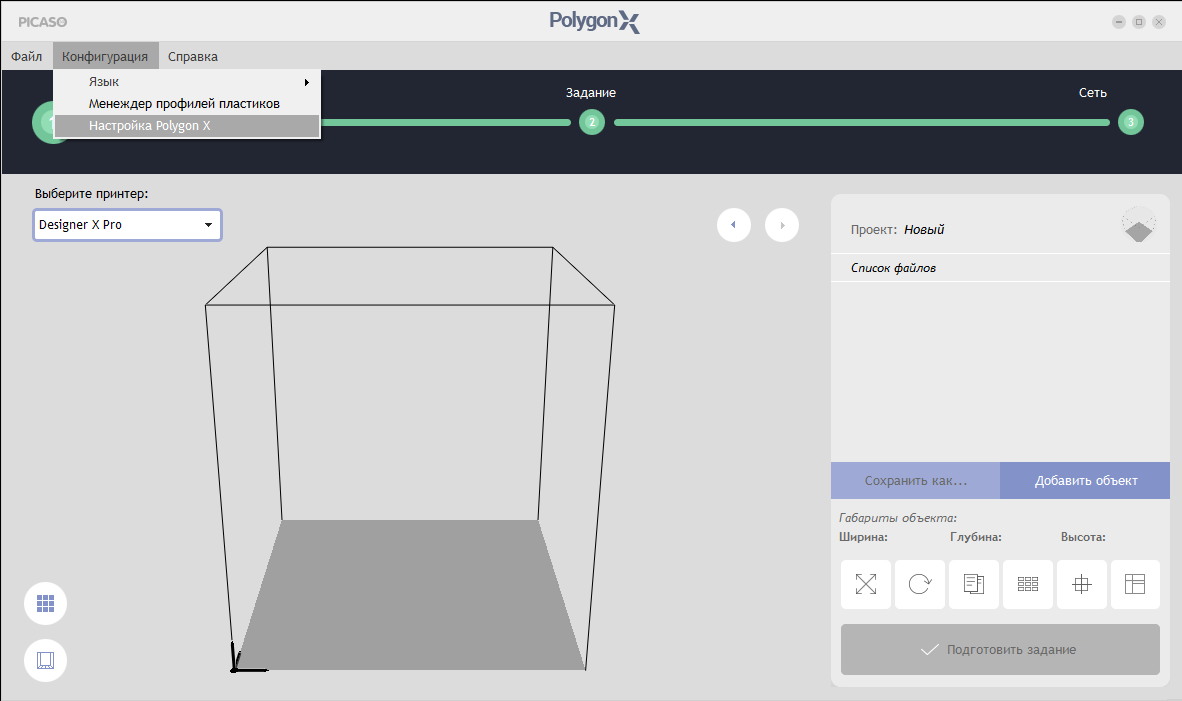
Обрамление детали – служит для увеличения адгезии к рабочему столу. Печатается дополнительное обрамление нижней части детали для увеличения ее площади. В других слайсерах называется Brim, иногда «юбка».
Дополнительное заполнение зазоров – служит для корректной печати тонких стенок, когда расстояние между двумя стенками меньше диаметра сопла.
После выбора всех параметров нажимаем на Запустить подготовку. Через некоторое время мы видим уже такую картину:
Модель подготовлена к печати. И с помощью ползунков справа снизу можно послойно проконтролировать/проверить как слайсер «нарезал» модель для печати.Чуть выше в текстовом виде можно изучить параметры, по которым была подготовлена печать.
Еще выше справа две кнопки:
Сохранить задание – выгрузить файл .gcode для последующей печати с SD-карты.
Запустить задание – распечатать модель , на подключенный к компьютеру 3D-принтер.
Еще одна закладка Контроль печати
Там можно контролировать процесс печати – температуру каждого сопла и рабочего стола.
Вот в принципе и все. Параметров, как мы и обещали в Polygon-е немного. Он ориентирован в первую очередь на новичков, чтобы человек мог сразу начать печатать, а не пугаться в огромном количестве параметров других слайсеров.
Если статья вам понравилась — жмем палец вверх!
И подписываемся на наши группы в соц.сетях:
Наш сайт
ВКонтакте
|
|
||||||||||||||||||
Техно 24
06:00
Приключения тела
Испытание огнём (12+)
06:25
Альфа-самец
Дельфины (12+)
06:55
Альфа-самец
Львы (12+)
07:25
Полигон
МиГ-35 (12+)
07:55
Полигон
Снайперы (12+)
08:25
История оружия
Оружие дальнего боя (16+)
09:20
Город порока
(16+)
11:20
Строго на запад
(16+)
12:50
Полигон
МиГ-35 (12+)
13:20
Полигон
Снайперы (12+)
13:50
Бой с тенью 3: Последний раунд
(16+)
16:05
22 минуты
(16+)
17:30
История оружия
Атака с небес (16+)
18:30
Полигон
ЗРК С-300. Фаворит (12+)
Фаворит (12+)
19:00
Полигон
ЗРК С-400. Триумф (12+)
19:30
Спасение
(18+)
21:15
Средь бела дня
(16+)
22:50
Бой с тенью 3: Последний раунд
(16+)
01:15
22 минуты
(16+)
02:35
Полигон
ЗРК С-300. Фаворит (12+)
03:05
Полигон
ЗРК С-400.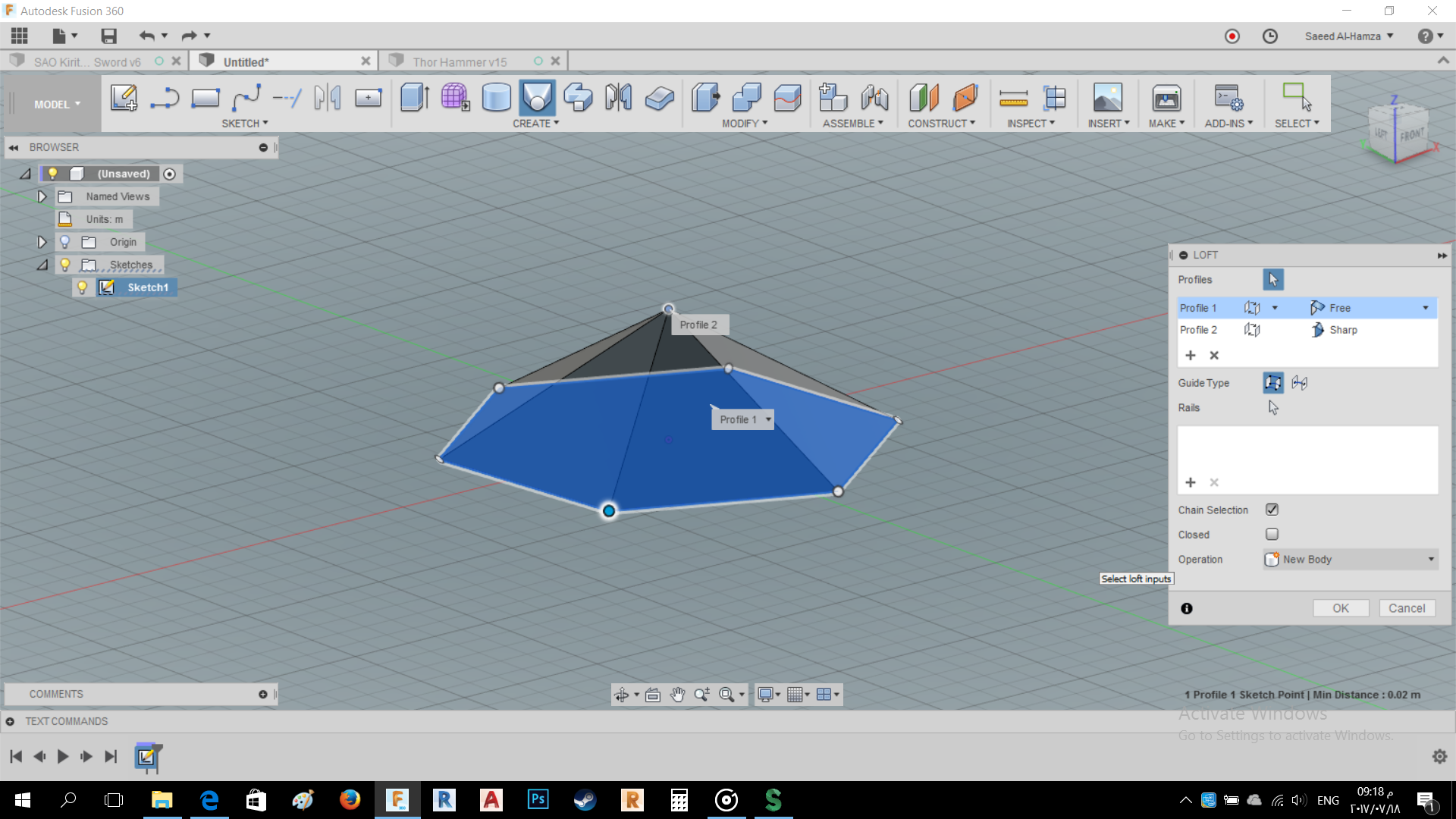 Триумф (12+)
Триумф (12+)
03:30
История оружия
Атака с небес (16+)
04:20
Повелители океана
Нефтяная платформа (12+)
05:05
Приключения тела
Испытание скоростью (12+)
05:35
Приключения тела
Испытание погружением (12+)
Авторов стартап-проектов ПГНИУ приглашают принять участие в программе «Проектный полигон»
ФГБОУ ВПО «Мордовский государственный университет им. Н.П. Огарёва» является исполнителем Федерального Проекта «Проектный полигон».
«Проектный полигон» – информационный ресурс в виде платформы взаимодействия нескольких сторон: фондов/инвесторов, стартапов/авторов проектов и профессиональных консультантов.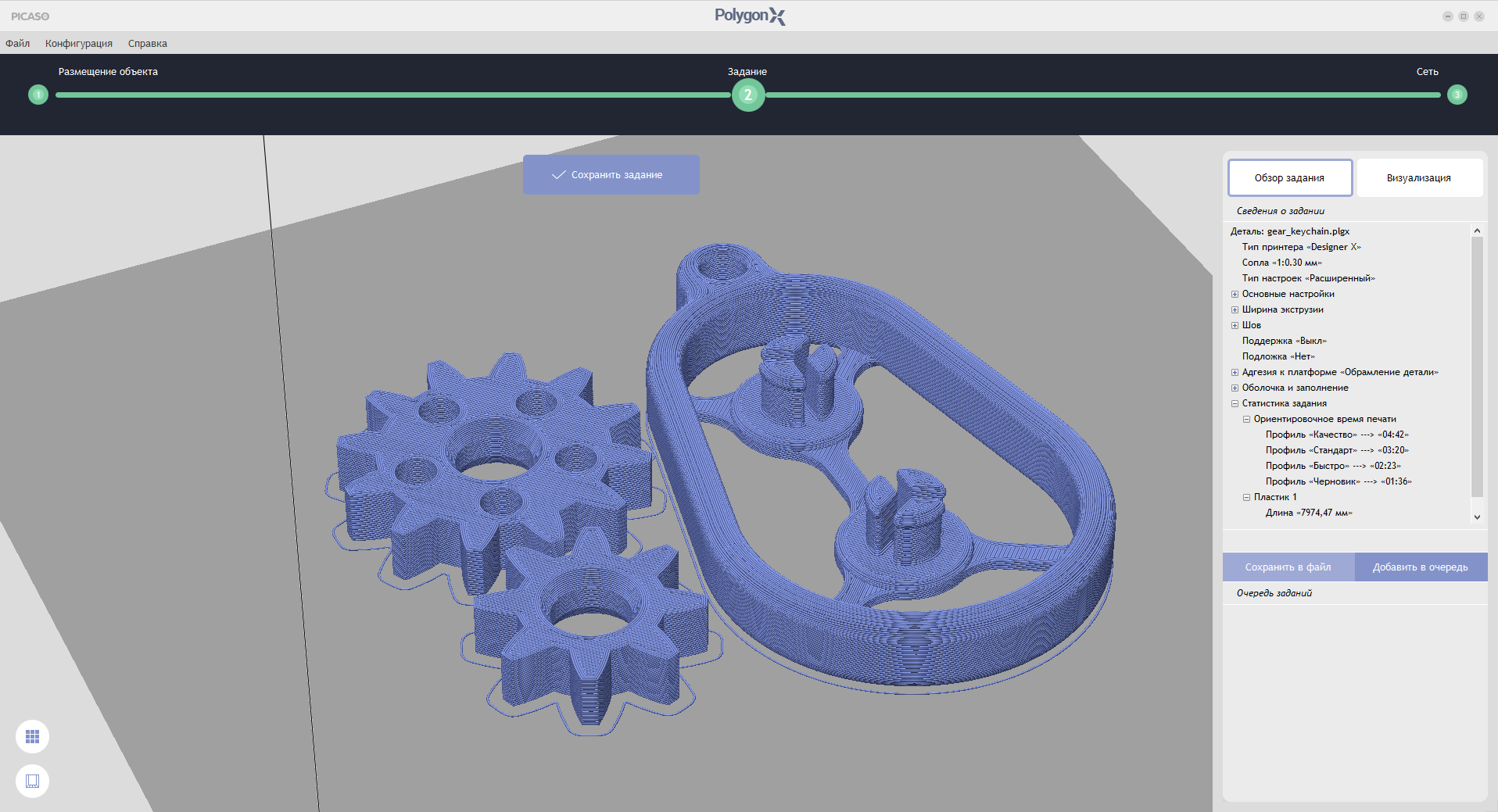 Портал является открытым реестром проектов и способов их поддержки, а также аккумулирует формы взаимодействия:
Портал является открытым реестром проектов и способов их поддержки, а также аккумулирует формы взаимодействия:
— для авторов проектов – возможность подачи заявки по идее/проекту, привлечения финансовой и информационной поддержки;
— для инвесторов – возможность предоставления запроса на решение задачи, поиск перспективных научно-технических проектов, их оценка, поддержка и продвижение;
— для экспертов и консультантов – это возможность реализации менторских функций, привлечения клиентов в лице стартапов в будущем периоде.
Проект «Студенческий проектный полигон» реализуется в рамках Программы развития студенческих объединений образовательных организаций высшего образования в 2015 году.
В связи с актуальностью предпринимаемых на федеральном уровне мер, наша виртуальная площадка взаимодействия сторон, заинтересованных в развитии научно-инновационных разработок студентов, позволяет выявить и поддержать перспективные студенческие проекты и сформировать всероссийскую систему эффективного взаимодействия разработчиков инновационных проектов и инвесторов.
Для тех, у кого есть идея или уже готовый проект, это шанс получить квалифицированную консультацию от специалистов, обрести новые знакомства и связи в своей профессиональной среде, получить бизнес-опыт и сравнить свой проект/идею с теми проектами, которые уже размещены на «Полигоне».
Разместить свой проект, а также ознакомиться с уже существующими проектами можно на сайте «Проектного полигона».
Инновационный центр «МОЗГОВО»
Полигон ТБО «Съяново» в Серпуховском районе включат в программу рекультивации к 2019 году
Полигон твердых бытовых отходов «Съяново» в Серпуховском районе включат в рекультивацию к 2019 году, кроме того, до конца 2018-го все мусоровозы в регионе планируют оснастить системой ГЛОНАСС, сообщает РИАМО со ссылкой на министра экологии и природопользования Московской области Александра Когана.
В среду в Мособлдуме проходит экспертная дискуссионная площадка «Открытая трибуна» на тему «Современные экологические стандарты, реализуемые в Московской области».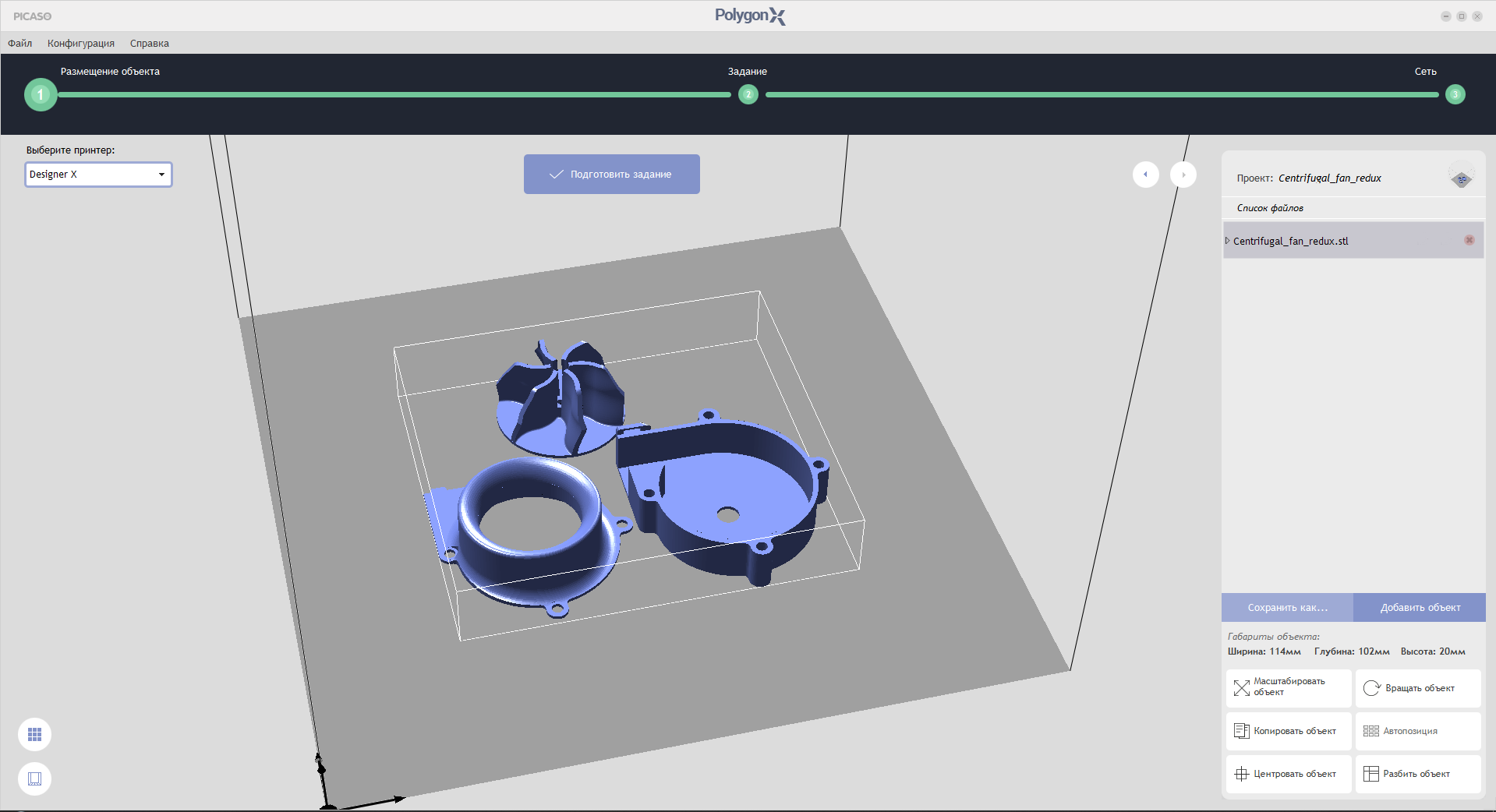 В мероприятии участвуют депутаты Мособлдумы, представители органов местного самоуправления, инициативные группы граждан.
В мероприятии участвуют депутаты Мособлдумы, представители органов местного самоуправления, инициативные группы граждан.
«Съяново», к сожалению, пока еще не начал финансироваться. Деньги мы выделили. Администрация Серпуховского района на протяжении трех или четырех месяцев никак не могла объявить тендер. Но сейчас там исполняющий обязанности сказал, что через 10 дней объявит тендер, и организация, которая победит, приступит к проектированию. Надеемся, что до октября мы успеем пройти все процедуры – экологическую, государственную экспертизу, и объект включим к 2019 году в рекультивацию», – сказал Коган.
Министр также напомнил, что до конца 2018 года мусоровозы в Подмосковье планируют оснастить системной ГЛОНАСС.
«К концу года у нас все мусоровозы будут подключены к нашей системе РНИС, стимулированы к подключению системы ГЛОНАСС, чтобы было понимание, где они ездят, где останавливаются, где выбрасывают отходы. Тем самым к концу года у нас будет общая картина, мы будем видеть через сортировки», — отметил Коган.
Он добавил, что в настоящий момент известны номера всех машин, которые заезжают на полигоны, объем отходов.
«С 1 июня все полигоны работают в понятном режиме для всех, то есть мы знаем все номера машин, которые заходят, объем отходов, который заходит, откуда. Таки образом полигоны вынуждены вести понятную открытую, четкую, понятную бухгалтерию», – уточнил министр.
Коган подчеркнул, что в сентябре в Рошале, Солопове, Серебряных Прудах запустят комплексы переработки отходов. Таким образом, будут разгружаться действующие полигоны. Еще четыре комплекса переработки отходов планируют запустить в декабре.
Губернатор Подмосковья Андрей Воробьев лично контролирует ситуацию с полигонами ТБО в Подмосковье и докладывает в Администрацию президента РФ о ходе дел.
В программу ликвидации свалок не включили полигон под Волоколамском
В Минприроды составили список свалок, которые планируется ликвидировать до 2024 года в рамках федерального проекта «Чистая страна», пишет газета «Ведомости». В реестре указана 151 локация. Земельные участки, на которых сейчас находятся свалки, будут рекультивированы. Список формировали по заявкам регионов.
В реестре указана 151 локация. Земельные участки, на которых сейчас находятся свалки, будут рекультивированы. Список формировали по заявкам регионов.
В реестре не оказалось мусорного полигона «Ядрово», который находится под Волоколамском. В прошлом году вокруг этой свалки разразился «антимусорный» скандал из-за того, что 57 детей отравились вредными выбросами и попали в больницу. Городские власти потребовали прекратить вывоз мусора на полигон «Ядрово» и рекультивировать землю. В середине апреля подмосковный Арбитражный суд отклонил иск, поданный администрацией Волоколамска. В группе активистов «В контакте», требующих рекультивировать свалку, и сейчас появляются сообщения о неприятных запахах в городе.
В Московской области, согласно реестру Минприроды, планируется ликвидировать 11 объектов. В том числе полигоны твердых бытовых отходов «Быково», «Электросталь», «Каширский», полигоны твердых коммунальных отходов, расположенные под Долгопрудным, Рузой, Пушкином, Наро-Фоминском, Дубной, Чеховом, Серпуховом. В список вошла также свалка «Кучино», на которую жаловались жители Балашихи в ходе прямой линии с президентом Владимиром Путиным. Полигон по личному распоряжению президента был закрыт.
В список вошла также свалка «Кучино», на которую жаловались жители Балашихи в ходе прямой линии с президентом Владимиром Путиным. Полигон по личному распоряжению президента был закрыт.
Самое большое количество свалок, которые необходимо рекультивировать, находится в Чеченской республике. Там будет рекультивировано 29 объектов, в том числе полигон ТКО возле Грозного, участки вокруг месторождений «Правобережное» и «Старогрозненское».
По несколько свалок рекультивируют в Нижегородской, Калининградской, Владимирской, Брянской, Волгоградской, Тульской, Липецкой, Псковской, Мурманской областях, Ненецком автономном округе, Ставропольском и Пермском краях, Северной Осетии, Ингушетии, Карачаево-Черкесии, Чувашии.
Под Санкт-Петербургом будет ликвидирована одна свалка, расположенная в Тосненском районе. По одному объекту ликвидируют в Самарской, Калужской, Пензенской, Новгородской областях, Якутии, Марий Эл Алтайском и Хабаровском краях.
Полигон | Отчетность и презентация
В Nexus операция конвейера «Создание параметров цикла походки» может использоваться в сочетании с событиями «походка» для расчета стандартных пространственных и временных параметров цикла походки.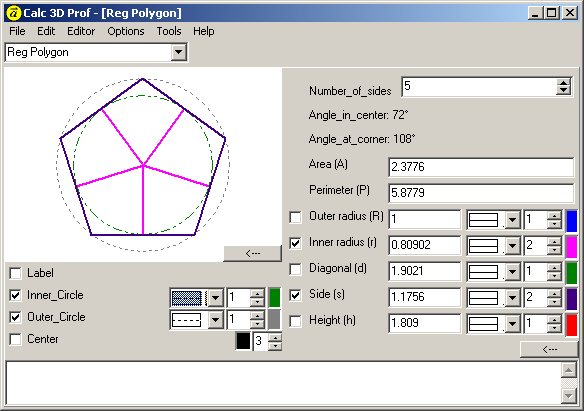
В Nexus параметры основаны на первом цикле для каждой стороны, где находятся все необходимые события.
Polygon может повторно вычислить параметры и определить их, используя первый цикл (по умолчанию) или среднее значение всех определенных циклов. [Чтобы использовать среднее значение всех определенных циклов в Polygon, щелкните правой кнопкой мыши узел «Анализ» испытуемого, выберите «Свойства» и установите флажок «Использовать среднее значение назначенных циклов».]
Эти параметры и доступные единицы (единицы могут быть изменены в поле «Параметры генерации параметров цикла походки»):
Каденция — 1 / с; 1 мин; шагов / с; шагов / мин; шагов / с; шагов / мин
Скорость ходьбы — м / с; см / с; мм / с; дюйм / с
Время шага — с; %
Foot Off / Контактные события — с; %
Одиночная / двойная опора — s; %
Шаг / Длина шага — м; см; мм; в
Параметры расстояния основаны на положении маркера в данный момент, по умолчанию для расчета используется маркер схождения (LTOE для левого и RTOE для правого).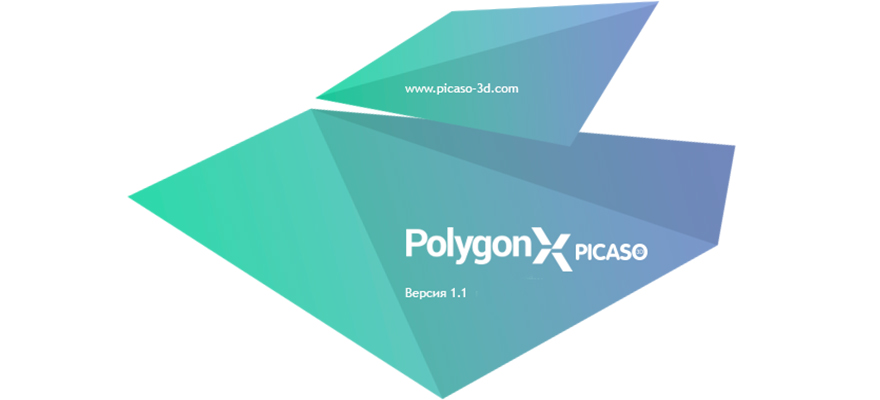 Это можно изменить в поле «Параметры» операции конвейера «Создание параметров цикла походки».
Это можно изменить в поле «Параметры» операции конвейера «Создание параметров цикла походки».
Cadence: количество шагов в единицу времени (обычно в минуту). Левая и правая частота вращения педалей сначала рассчитываются отдельно на основе одного шага или среднего значения определенных циклов походки. Общая частота вращения педалей — это среднее значение частоты вращения левой и правой сторон.
Время шага: время между последовательными ипсилатеральными ударами стопы.
Время шага: время между контралатеральным и следующим ипсилатеральным контактом стопы, выраженное в секундах или% GC.
События контакта / выключения стопы все выражаются относительно цикла ипсилатеральной походки, либо как абсолютное время от ипсилатерального контакта стопы, либо как% GC, в соответствии с предпочтением Многоугольника. Расчеты одинарной и двойной опоры действительны только для ходьбы, то есть когда контралатеральная стопа отключается / контакт происходит в фазе ипсилатеральной стойки.
Отключение стопы: Время отключения ипсилатеральной стопы.
Противоположный контакт стопы: Время контралатерального контакта стопы.
Противоположная стопа отключена: Время отключения контралатеральной стопы.
Одиночная опора: время от выключения контралатеральной стопы до контралатерального контакта стопы.
Двойная опора: время от ипсилатерального контакта стопы до выключения контралатеральной стопы плюс время от контралатерального контакта стопы до выключения ипсилатеральной стопы.
Индекс хромоты: Время контакта стопы и стопы ипсилатеральной стопы делится на время контакта стопы со стопой плюс время двойной поддержки.Другими словами, индекс хромоты рассчитывает время, в течение которого ипсилатеральная стопа находится на земле, и делит его на время, в течение которого контралатеральная стопа находится на земле во время ипсилатеральной GC.
Все измерения расстояния и скорости используют опорный маркер на каждой ноге, по умолчанию маркеры LTOE / RTOE, но это можно изменить в настройках. Положение маркера оценивается в 3D во время событий.
Определены четыре 3D точки:
IP1 — положение ипсилатерального маркера при первом ипсилатеральном контакте стопы.
IP2 — положение ипсилатерального маркера на втором ипсилатеральном контакте стопы.
CP — положение контралатерального маркера на контралатеральном контакте стопы.
CPP — это CP, проецируемый на вектор IP1 — IP2.
Длина шага: — это расстояние от IP1 до IP2.
Длина шага: — это расстояние от CPP до IP2.
Ширина шага: — это расстояние от CP до CPP.
Скорость ходьбы: — это длина шага, разделенная на время шага.
Code Blue — Группа многоугольников
Code Blue Preparedness — Не позволяйте потере документов разрушить ваш бизнес.

Когда случается бедствие, немедленное реагирование имеет решающее значение, особенно для ваших документов. Обеспечьте быстрое и эффективное исправление ситуации, сотрудничая с Polygon для разработки плана восстановления документов.
Потеря ценных документов может привести к остановке вашего бизнеса, однако многие компании упускают из виду восстановление документов при создании плана обеспечения непрерывности бизнеса.В экстренной ситуации поиск помощи может стоить вам драгоценного времени. Как клиент Code Blue®, у вас уже будет ведущий специалист по восстановлению документов, знакомый с вашим бизнесом, который сможет восстанавливать документы и поддерживать работу.
Если Polygon станет вашим партнером по восстановлению, ваш бизнес получит выгоду от непревзойденных технических разработок, подкрепленных 30-летним опытом восстановления документов. Вы также получите приоритетный доступ к крупнейшему в мире автопарку сушки и климат-контроля. Имея 26 офисов и четыре центра восстановления документов по всей Северной Америке, мы будем готовы немедленно ответить, где бы вы ни находились.
Приоритетное обслуживание
В результате крупномасштабного бедствия сотни предприятий в вашем регионе могут потребовать услуг по восстановлению документов. Наша программа Code Blue® выводит вас на передний план. Вы получите приоритетный доступ к нашей команде экспертов и круглосуточную службу экстренной помощи.
Документ плана аварийного восстановления
Бумажные носители начнут портиться в течение первых 24 часов. Работая с вами над разработкой протокола реагирования заранее, мы выйдем на место происшествия и будем готовы к немедленным действиям.Ваш план восстановления поможет нам быстро определить лучший метод восстановления для каждого материала на основе стоимости документа и уровня повреждения.
Снижение затрат
Сведите к минимуму финансовые последствия стихийного бедствия с помощью скидок на наше современное сушильное оборудование, морозильную камеру, услуги сканирования документов и упаковки.
Как нарисовать пятиугольник, шестиугольник и другие многоугольники в Python Turtle?
Многоугольник — это n-сторонняя замкнутая фигура.Все стороны многоугольника одинаковой длины. Название многоугольника зависит от того, сколько у него сторон. Внешний угол многоугольника равен 360 / (количество сторон). Итак, для пятиугольника это будет 72. Для шестиугольника это будет 60. И так далее.
| Количество сторон | Название многоугольника | Внешний угол |
|---|---|---|
| 5 | Пентагон | 72 |
| 6 | Шестиугольник | 60 |
| 7 | Гептагон | 51.42 |
| 8 | восьмиугольник | 45 |
| 9 | Наногон | 40 |
| 10 | Десятиугольник | 36 |
Чтобы нарисовать пятиугольник, шестиугольник и другие многоугольники, мы будем использовать вышеупомянутые свойства.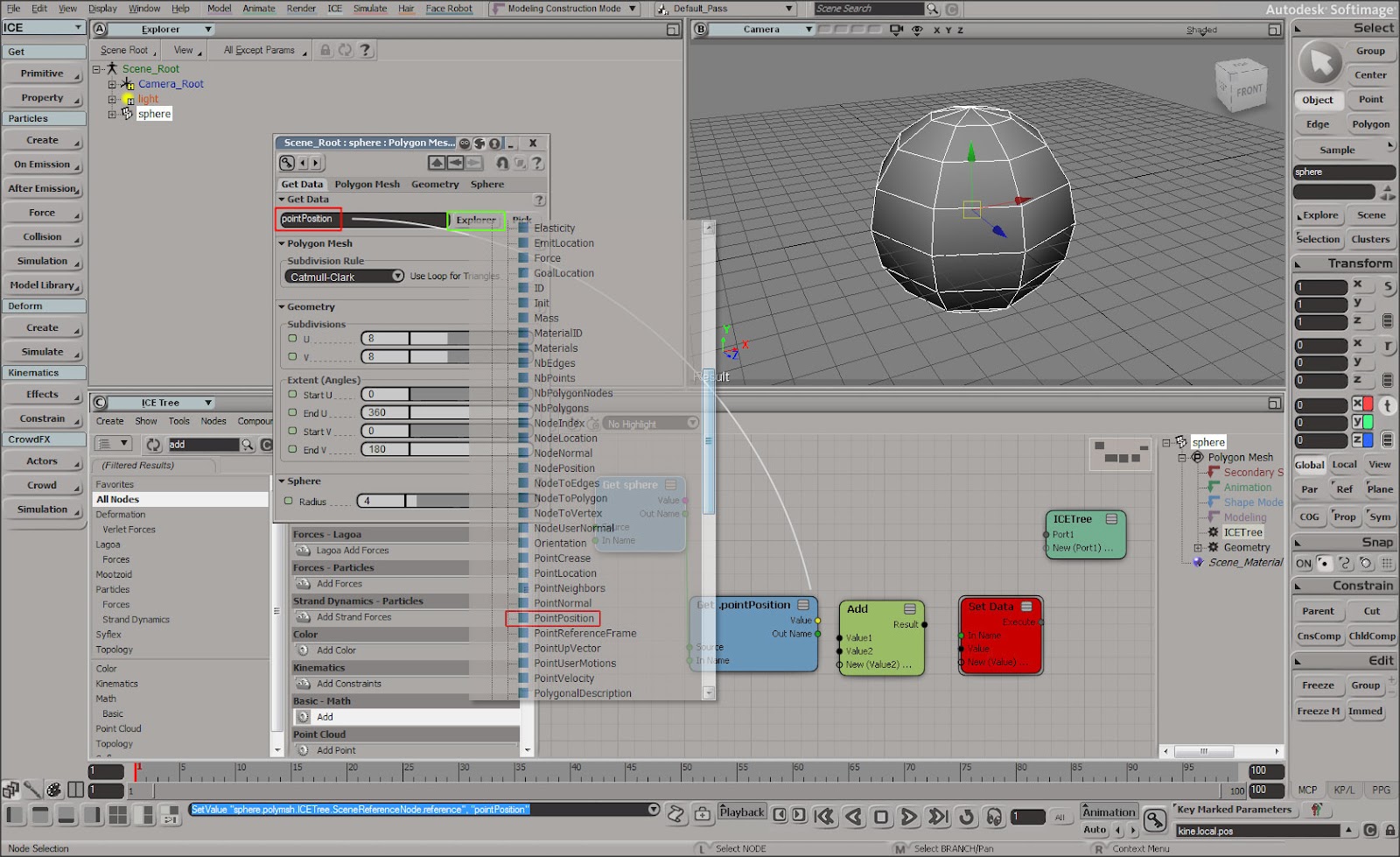
Нарисуйте пятиугольник в черепахе Python
# Программирование на Python для рисования пятиугольника в программировании черепах импортная черепаха т = черепаха.Черепаха () для i в диапазоне (5): t.forward (100) # Предполагая, что сторона пятиугольника равна 100 единицам t.right (72) # Поворот черепахи на 72 градуса
Вывод вышеуказанной программы
Расшифровка указанного кода —
для i в диапазоне (5): т. вперед (100) т. правый (72)
Мы предполагаем, что сторона пятиугольника равна 100 единицам. Итак, переместим черепаху вперед на 100 единиц. А затем поверните его по часовой стрелке на 72 °. Поскольку внешний угол пятиугольника равен 72 °. Эти два утверждения повторяются 5 раз, чтобы получить Пентагон.
Нарисуйте шестиугольник в черепахе Python
# Программирование Python для рисования шестиугольника в программировании черепах импортная черепаха t = черепаха. Черепаха () для i в диапазоне (6): t.forward (100) # Предполагая, что сторона шестиугольника равна 100 единицам t.right (60) # Поворот черепахи на 60 градусов
Вывод вышеуказанной программы
Нарисуйте семиугольник в черепахе Python
# Программирование на Python для рисования семиугольника в программировании черепах импортная черепаха t = черепаха. Черепаха () для i в диапазоне (7): т.forward (100) # Предполагая, что сторона семиугольника равна 100 единицам t.right (51,42) # Поворот черепахи на 51,42 градуса
Вывод вышеуказанной программы
Нарисуйте восьмиугольник в Python Turtle
# Программирование Python для рисования восьмиугольника в программировании черепах импортная черепаха t = черепаха. Черепаха () для i в диапазоне (8): t.forward (100) # Предполагая, что сторона восьмиугольника равна 100 единицам t.right (45) # Поворот черепахи на 45 градусов
Вывод вышеуказанной программы
Нарисовать многоугольник в Python Turtle
# Программирование на Python для рисования многоугольника в программировании на черепахах импортная черепаха т = черепаха.Черепаха () numberOfSides = int (input ('Введите количество сторон многоугольника:')) lengthOfSide = int (input ('Введите длину стороны многоугольника:')) externalAngle = 360 / numberOfSides для i в диапазоне (numberOfSides): т. вперед (lengthOfSide) t.right (externalAngle)
Вывод вышеуказанной программы
Рекомендуемые сообщения
сообщить об этом объявленииpython — Как нарисовать многоугольник из n сторон, умноженный на
Я новичок в программировании на Python, и у меня есть задача разработать простую программу, которая рисует многоугольник из n сторон m раз, заставляя крайний левый край следующего многоугольника касаться самого правого края предыдущего многоугольника.Приведенный ниже код рисует многоугольник в зависимости от количества сторон, вводимых пользователем, и того, сколько раз многоугольник должен появиться.
импортная черепаха
def myTurtle ():
num_side = raw_input ("Введите количество сторон:")
num_shap = raw_input ("Введите количество фигур:")
num_sides = число (сторона_числа)
num_shape = int (num_shap)
window = черепаха. Screen ()
window.bgcolor ("красный")
многоугольник = черепаха.Черепаха ()
polygon.penup ()
polygon.goto (-200, 200)
polygon.pendown ()
side_length = 60
угол = 360.0 // num_sides
п = 0
для j в диапазоне (0, num_shape):
polygon.forward (длина стороны)
для i в диапазоне (num_sides):
polygon.pencolor («черный»)
polygon.forward (длина стороны)
polygon.right (угол)
n + = длина стороны
window.exitonclick ()
myTurtle ()
Screen ()
window.bgcolor ("красный")
многоугольник = черепаха.Черепаха ()
polygon.penup ()
polygon.goto (-200, 200)
polygon.pendown ()
side_length = 60
угол = 360.0 // num_sides
п = 0
для j в диапазоне (0, num_shape):
polygon.forward (длина стороны)
для i в диапазоне (num_sides):
polygon.pencolor («черный»)
polygon.forward (длина стороны)
polygon.right (угол)
n + = длина стороны
window.exitonclick ()
myTurtle ()
Проблема, с которой я столкнулся, состоит в том, чтобы следующий многоугольник располагался рядом с предыдущим.
Мне удалось придумать лучшее, но все же не идеальное решение. Просто соприкасающиеся друг с другом многоугольники.Как я могу этого добиться?
импортная черепаха, математика
def find_lenth (радиус, стороны):
угол = плавающий (360 / стороны)
otherangle = float ((180 - угол) / 2)
radangle = float (угол * (math.pi / 180))
radangle2 = float (другой угол * (math. pi / 180))
углы = math.sin (radangle) / math.sin (radangle2)
lenth = радиус * углы
вернуть долг
def myTurtle ():
num_side = raw_input ("Введите количество сторон:")
num_shap = raw_input ("Введите количество фигур:")
num_sides = число (сторона_числа)
num_shape = int (num_shap)
окно = черепаха.Экран()
window.bgcolor ("красный")
многоугольник = черепаха.Черепаха ()
радиус = 60
side_length = find_lenth (радиус, число_сторон)
angle = 360.0 // число_сторон
delta = radius * 2 # это значение вы должны посчитать
colors = ['синий', 'белый', 'черный', 'зеленый']
для i в диапазоне (num_shape):
polygon.penup ()
polygon.goto (-400 + дельта * i, 200)
polygon.pendown ()
polygon.pencolor (цвета [i% 4])
п = 0
для j в диапазоне (num_sides):
polygon.forward (длина стороны)
polygon.right (угол)
window.exitonclick ()
если __name__ == '__main__':
myTurtle ()
pi / 180))
углы = math.sin (radangle) / math.sin (radangle2)
lenth = радиус * углы
вернуть долг
def myTurtle ():
num_side = raw_input ("Введите количество сторон:")
num_shap = raw_input ("Введите количество фигур:")
num_sides = число (сторона_числа)
num_shape = int (num_shap)
окно = черепаха.Экран()
window.bgcolor ("красный")
многоугольник = черепаха.Черепаха ()
радиус = 60
side_length = find_lenth (радиус, число_сторон)
angle = 360.0 // число_сторон
delta = radius * 2 # это значение вы должны посчитать
colors = ['синий', 'белый', 'черный', 'зеленый']
для i в диапазоне (num_shape):
polygon.penup ()
polygon.goto (-400 + дельта * i, 200)
polygon.pendown ()
polygon.pencolor (цвета [i% 4])
п = 0
для j в диапазоне (num_sides):
polygon.forward (длина стороны)
polygon.right (угол)
window.exitonclick ()
если __name__ == '__main__':
myTurtle ()
Программа LANDFIRE: Внесение данных — Внесение данных полигона нарушений и обработки
LANDFIRE (LF) благодарит всех, кто предоставил данные.
Полигоны возмущений и обработки обрабатываются и поддерживаются в базе геоданных событий. База геоданных LF Events используется для информирования об обновлениях существующих слоев растительности и топлива.
Основное внимание LF в этом запросе данных уделяется сбору полигонов возмущений и обработки за 2020 финансовый год, которые будут оценены для использования в следующем обновлении. Также приветствуются мероприятия с 2017 по 2019 год, которые ранее не были представлены в LF. Если вы отправите более свежие или более старые данные, LF заархивирует данные для оценки и потенциального использования в будущих обновлениях карт или всеобъемлющих повторных картах.Обратитесь к разделу Обработка данных о нарушениях, чтобы узнать, как LF оценивает и обрабатывает данные полигонов.
Типы нарушений и данные о лечении
Типы нарушений
• Лесные пожары
• Разработка
• Насекомые и болезни
• Погодный ущерб
• Химический
• Инвазивные виды
Виды лечения
• Уборка / прореживание
• Механический
• Предписанные пожары
• Посев / посадка
Обязательные атрибуты
• Тип расстройства / лечения
• Нарушение / Год лечения
Дополнительные атрибуты
• Название расстройства / лечения
• Дата начала и / или дата окончания
• Уровень серьезности
• Подотчетная организация / агентство
• Примечания (e.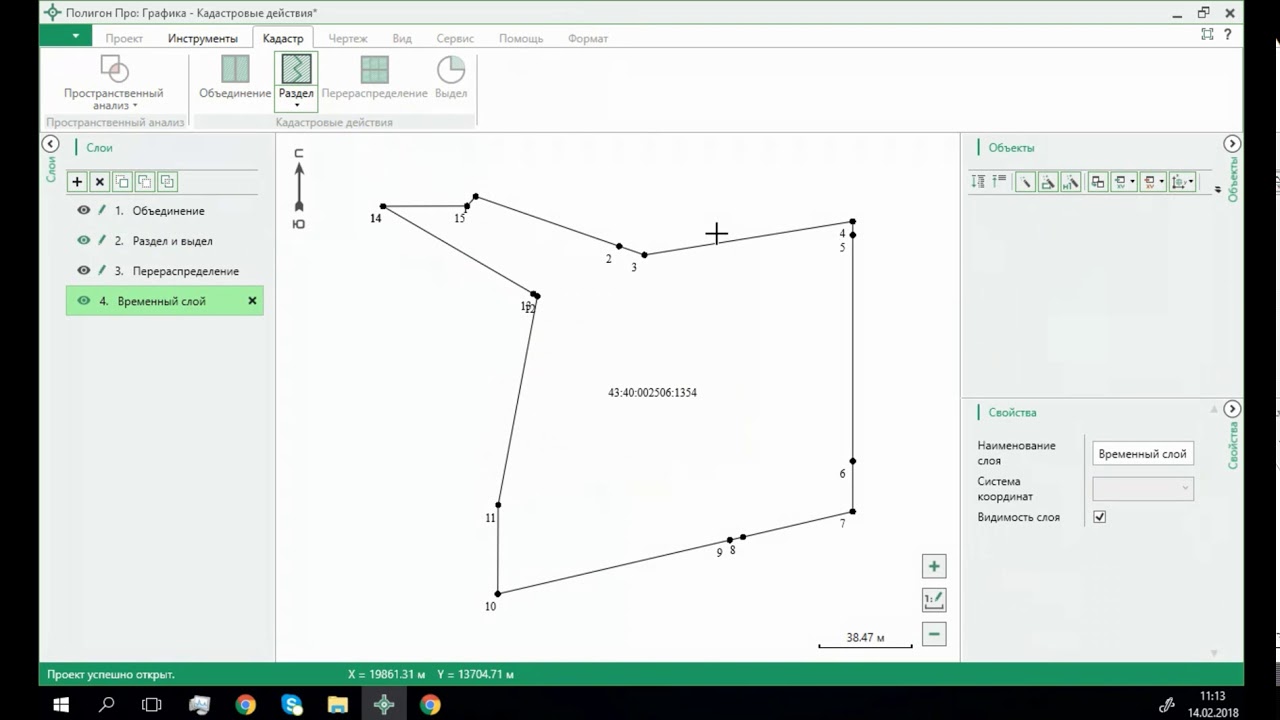 g., воздействие на овощи. или топливо)
g., воздействие на овощи. или топливо)
Формат данных
Мы принимаем данные в различных форматах, включая шейп-файлы ESRI, базы геоданных и покрытия ArcInfo. Вспомогательная информация, включая определения полей и любые коды в таблицах данных, должна сопровождать данные для обеспечения правильной интерпретации.LF Events Словарь данных базы геоданных показывает атрибуты, которые LF архивирует из вкладов данных возмущений и обработок.
Требования к справочным данным LF предоставляет дополнительную информацию о потребностях в данных полигона LF возмущений и обработки.
См. Обзор справочной статистики LF за 2014, 2012, 2010 и 2008 годы.
Для отправки данных, вопросов или вам известно о других источниках данных, обращайтесь:
Бренда Лундберг
Администратор справочных данных LANDFIRE
[email protected]
полигонов | Clemson Precision Ag | Колледж сельского хозяйства, лесоводства и наук о жизни
Polygon Merge Tool — это программное приложение, предназначенное для слияния шейп-файлов ESRI (.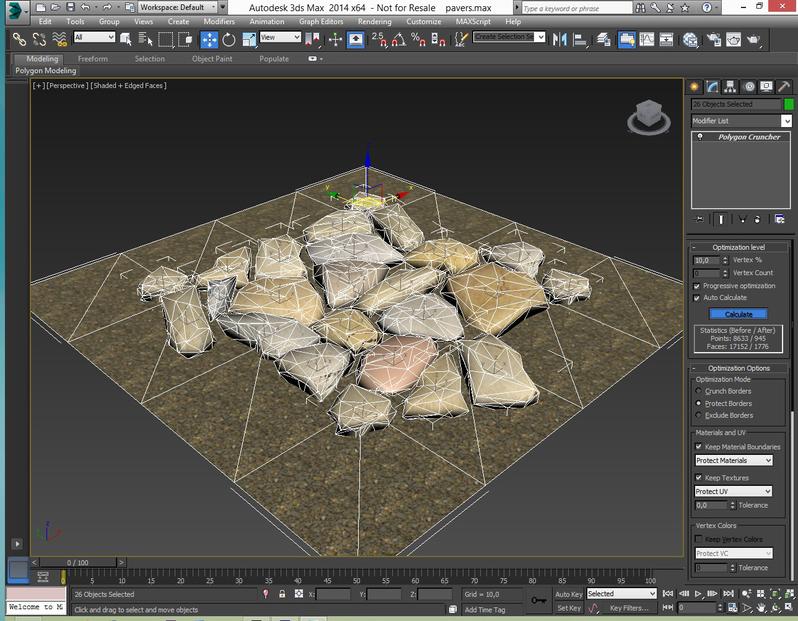 shp), содержащий типы данных многоугольника. Пользователь указывает папку, для которой он хочет объединить содержимое шейп-файла. Поля из всех шейп-файлов, содержащих полигоны в этой папке, записываются в объединенный шейп-файл, а записи полигонов в каждом отдельном шейп-файле индивидуально записываются в шейп-файл, содержащий объединенный набор записей полигонов. Исходные шейп-файлы не изменяются в процессе; создается новый объединенный файл. Любые шейп-файлы, содержащие типы, отличные от многоугольника (например,грамм. точка, линия) игнорируются. Этот инструмент может быть особенно полезен для тех, кто занимается точным земледелием, желающим объединить сетки для отбора проб, зоны отбора проб, границы полей / орошения или карты предписаний для всей фермы. Безусловно, существует множество приложений для программного обеспечения и за пределами сельского хозяйства.
shp), содержащий типы данных многоугольника. Пользователь указывает папку, для которой он хочет объединить содержимое шейп-файла. Поля из всех шейп-файлов, содержащих полигоны в этой папке, записываются в объединенный шейп-файл, а записи полигонов в каждом отдельном шейп-файле индивидуально записываются в шейп-файл, содержащий объединенный набор записей полигонов. Исходные шейп-файлы не изменяются в процессе; создается новый объединенный файл. Любые шейп-файлы, содержащие типы, отличные от многоугольника (например,грамм. точка, линия) игнорируются. Этот инструмент может быть особенно полезен для тех, кто занимается точным земледелием, желающим объединить сетки для отбора проб, зоны отбора проб, границы полей / орошения или карты предписаний для всей фермы. Безусловно, существует множество приложений для программного обеспечения и за пределами сельского хозяйства.
Ссылка для скачивания:
Щелкните изображение выше, чтобы загрузить.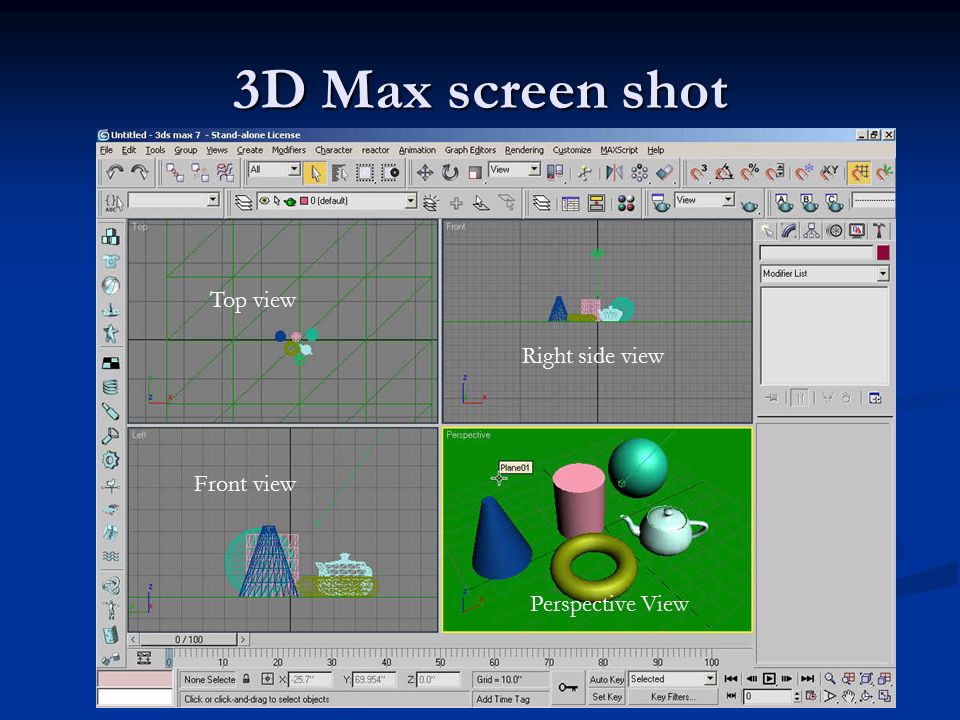
Требования:
- Операционная система Windows (XP, Windows 7, Windows 10)
- Предварительно определенные шейп-файлы ESRI для слияния
Цена:
Бесплатно.Инструмент Polygon Merge Tool был разработан и разработан компанией Clemson University Precision Agriculture и предоставляется бесплатно. Предлагаемое программное обеспечение — это услуга Клемсонского Университета Кооператива как часть гораздо более масштабных усилий по снижению затрат и повышению эффективности, связанных с внедрением методов точного земледелия. Общая цель — сделать технологии точного земледелия более доступными для производителей.
Мы приветствуем предложения по улучшению и предложения по другому программному обеспечению, связанному с точным земледелием.Комментарии можно оставить по адресу: https://precisionag.sites.clemson.edu/contactus/contactus.php.
Спасибо:
Мы ценим ваш интерес к нашей программе и надеемся, что вы присоединитесь к нашему списку рассылки информационных бюллетеней или присоединитесь к нам на Facebook, чтобы мы могли лучше информировать вас о будущих предложениях, технологиях, возможностях и обновлениях Clemson Precision Agriculture.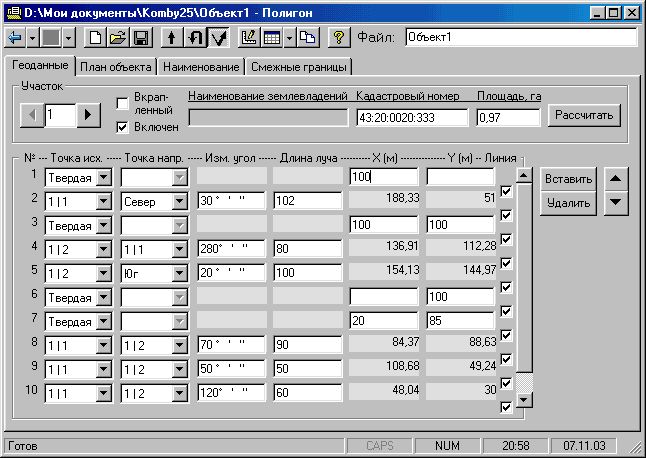
Часто задаваемые вопросы:
Q: Я установил программу, но не знаю, где она находится.
A: В меню «Пуск» (кнопка «Пуск») найдите папку под названием CU Precision Ag
Q: У меня нет шейп-файлов, могу ли я использовать это программное обеспечение для других типов файлов ГИС?
A: Нет. Текущая версия этого программного обеспечения поддерживает только шейп-файлы ESRI.
Q: Могу ли я использовать это программное обеспечение для объединения данных об урожайности?
A: Вообще говоря, нет. Это программное обеспечение может объединять только наборы данных полигонов. Большинство данных об урожайности состоит из наборов точечных данных.
Q: У меня есть некоторые поля, которые я отбираю в сетках, а некоторые — в зонах.Могу ли я использовать это программное обеспечение, чтобы объединить их вместе?
A: Да, если файлы для всех объединяемых наборов относятся к типам полигонов.
Q: Для шейп-файлов, которые я хочу объединить, не указаны одинаковые атрибуты. Как с этим справляются?
A: Все атрибуты переносятся в объединенный файл. В результате в данном случае некоторым атрибутам будут присвоены значения для некоторых, но не для всех полигонов. Однако любая информация, прикрепленная к данной записи, сохраняется.Объединяющий атрибут ObjID_Merge также создается для объединенного шейп-файла, который просто нумерует записи (многоугольники) в порядке их обработки (в алфавитном порядке по имени файла).
Q: Как это программное обеспечение обрабатывает дыры в многоугольниках?
A: Любая данная запись переносится в объединенный шейп-файл, как это было в исходном шейп-файле. Таким образом, если в исходной записи была одна или несколько частей записи, определяющих дыры (полигоны с отрицательной площадью), запись в объединенном шейп-файле будет такой же.
Отчет об использовании:
Чтобы мы могли лучше понять, сколько людей используют программное обеспечение, об использовании сообщается всякий раз, когда слияние завершается пользователем программного обеспечения.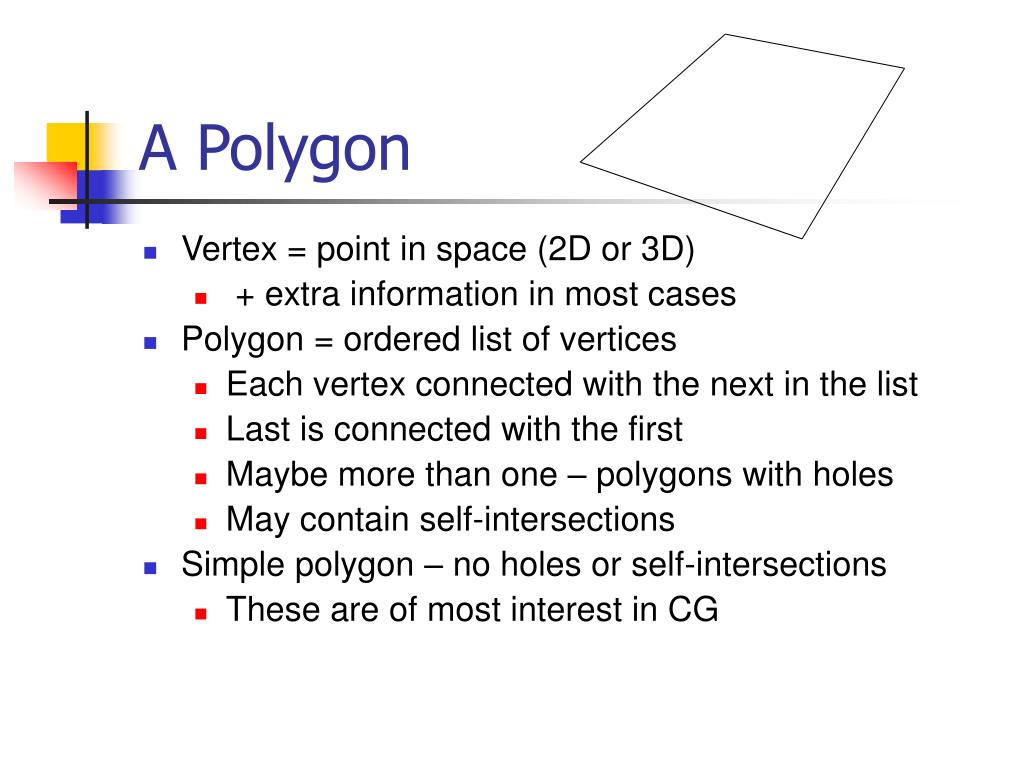 Отчеты об использовании анонимны: отчет о количестве шейп-файлов и количестве объединенных полигонов доставляется на наш сервер, а событие «polygons_merged» доставляется на нашу аналитическую платформу. Об использовании не сообщается, если пользователь не в сети. На сегодняшний день всем пользователям предоставлена следующая информация:
Отчеты об использовании анонимны: отчет о количестве шейп-файлов и количестве объединенных полигонов доставляется на наш сервер, а событие «polygons_merged» доставляется на нашу аналитическую платформу. Об использовании не сообщается, если пользователь не в сети. На сегодняшний день всем пользователям предоставлена следующая информация:
APA Образец цитирования:
Кирк, К.Р. (2021). Инструмент слияния полигонов [Компьютерное программное обеспечение]. Клемсон, Южная Каролина: Университет Клемсона. Получено с https://www.clemson.edu/extension/agronomy/PrecisionAgriculture/Software/
Как нарисовать любую правильную форму в #Scratch с помощью пера
Шон Макманус, автор книг Scratch Programming in Easy Steps и Cool Scratch Projects in Easy Steps, показывает, как нарисовать любую правильную форму или многоугольник в Scratch
. Одной из самых приятных функций языка программирования Scratch является перо, которое позволяет рисовать изображения на экране, перемещая спрайты.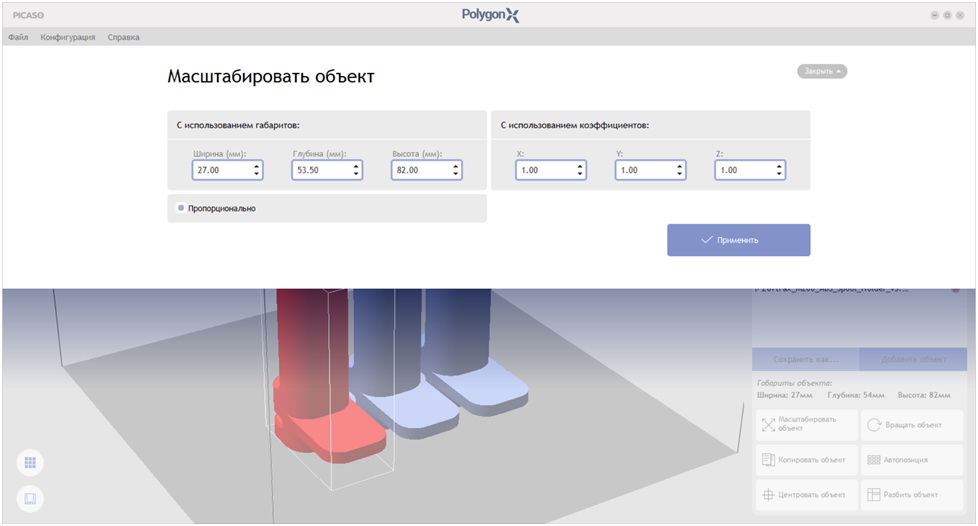 Вот простая программа, которую я написал для своего Code Club, чтобы показать им, как они могут рисовать треугольник, квадрат, пятиугольник, семиугольник (или семиугольник), шестиугольник, восьмиугольник, нонагон, десятиугольник и так далее. Я немного повеселился, пытаясь запомнить названия правильных форм после восьмиугольника.
Вот простая программа, которую я написал для своего Code Club, чтобы показать им, как они могут рисовать треугольник, квадрат, пятиугольник, семиугольник (или семиугольник), шестиугольник, восьмиугольник, нонагон, десятиугольник и так далее. Я немного повеселился, пытаясь запомнить названия правильных форм после восьмиугольника.
Как рисовать полигоны в Scratch
Вам необходимо знать два важных числа:
- Количество сторон фигуры. Вы используете это, чтобы решить, сколько раз повторять.Чтобы нарисовать квадрат в Scratch, вы повторяете четыре раза. Чтобы нарисовать треугольник, повторите 3. Каждый раз, когда вы повторяете, вы рисуете линию и поворачиваете угол.
- Угол поворота на каждом углу. Чтобы рассчитать это, нужно взять 360 и разделить его на количество сторон. Итак, чтобы нарисовать квадрат, угол равен 360/4 = 90. При рисовании треугольника это 360/3 = 120.
Моя программа в следующем разделе вычисляет это автоматически, но если вы просто хотите нарисовать квадрат или другую фигуру, будет проще выполнить математические вычисления и ввести числа. Вот как нарисовать, например, квадрат:
Вот как нарисовать, например, квадрат:
Чтобы изменить длину сторон, измените количество шагов, на которые перемещается спрайт. Для фигур с количеством сторон больше 16 вам нужно использовать меньшую длину сторон, иначе спрайт уйдет за пределы экрана.
Программа для рисования любого многоугольника в Scratch
Не стесняйтесь поделиться этим изображением карточки программы со своими друзьями в Twitter, Facebook или другой социальной сети. Попробуйте это со своей группой Code Club, классом или семьей!
Попробуйте программу
Узнать больше…
Здесь вы найдете больше 10-блочных демоверсий Scratch. Для получения дополнительной информации о моих Scratch book и других бонусных материалах посетите домашние страницы Scratch Programming in Easy Steps и Cool Scratch Projects in Easy Steps.
.

 07.2009 г.
№621
07.2009 г.
№621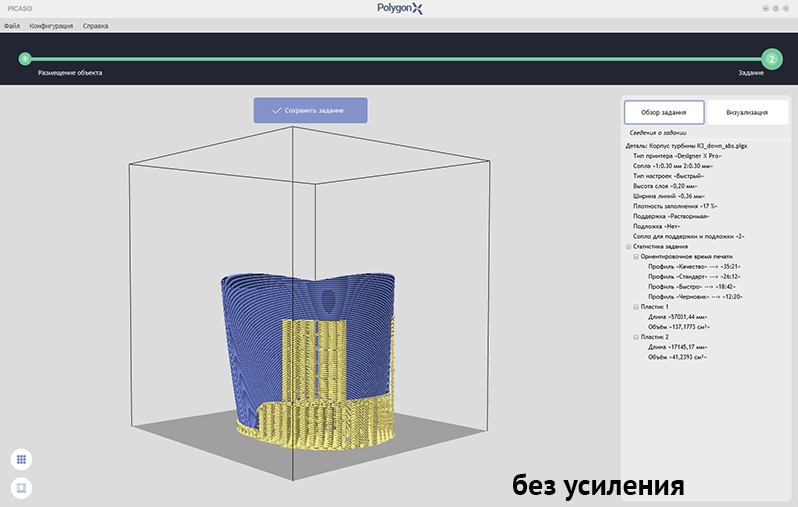 11.2008 г. Минэконом развития
11.2008 г. Минэконом развития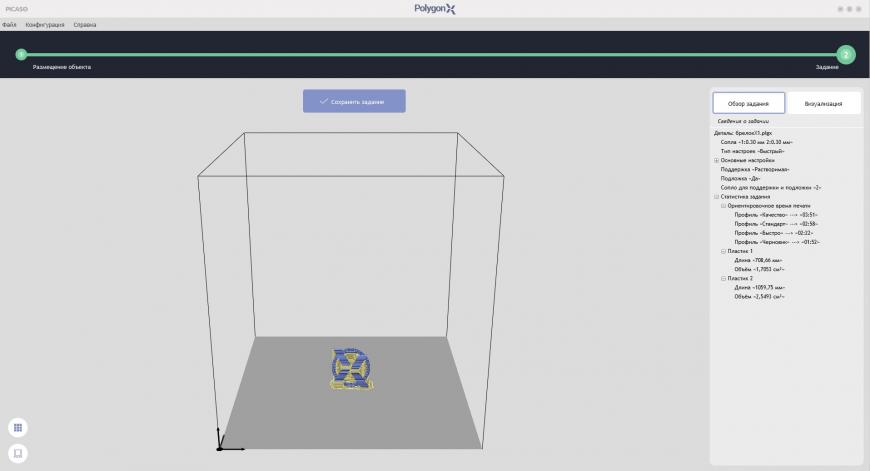 11.2008 г. Минэкономразвития
11.2008 г. Минэкономразвития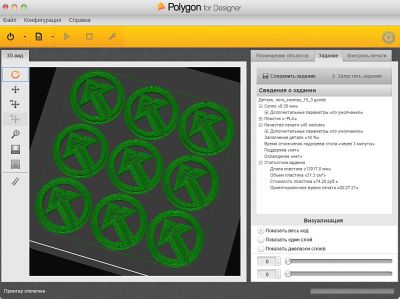
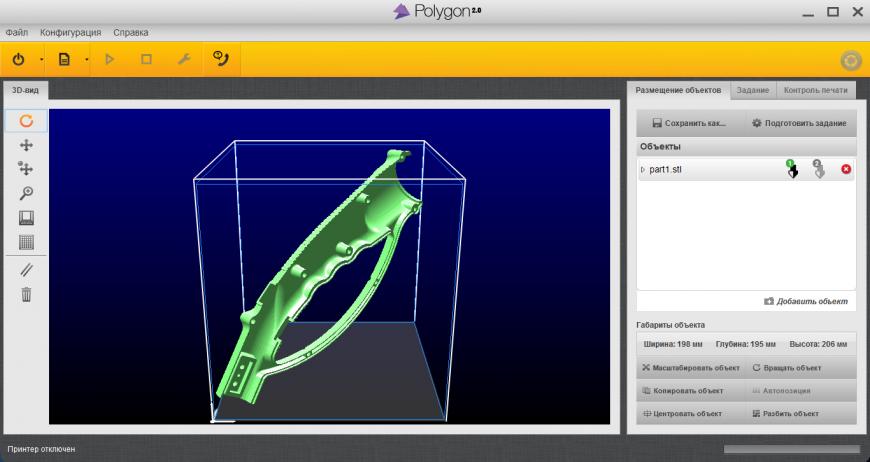
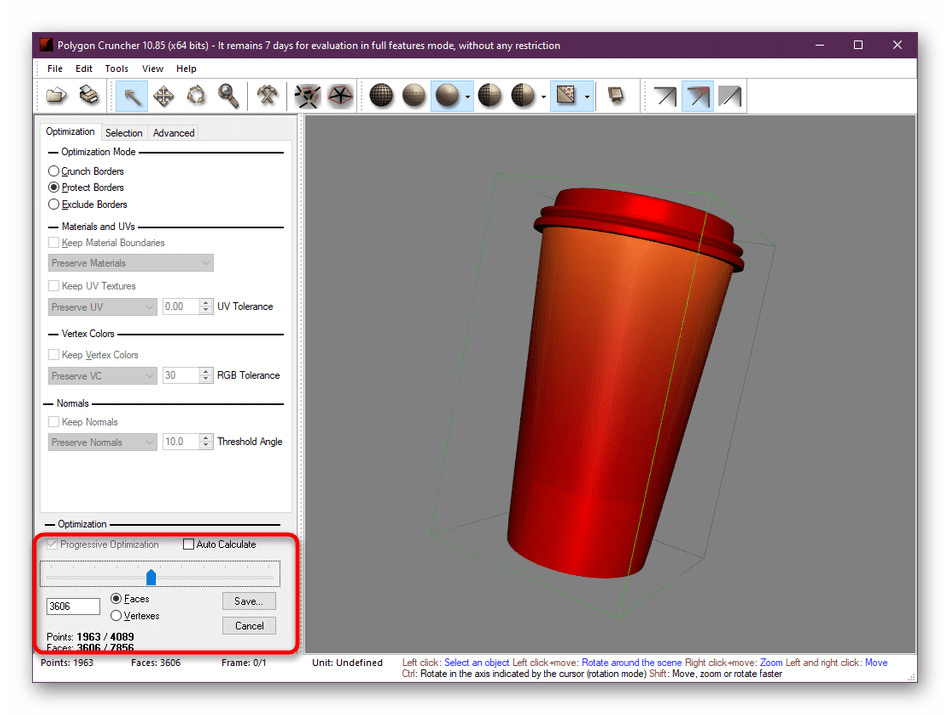
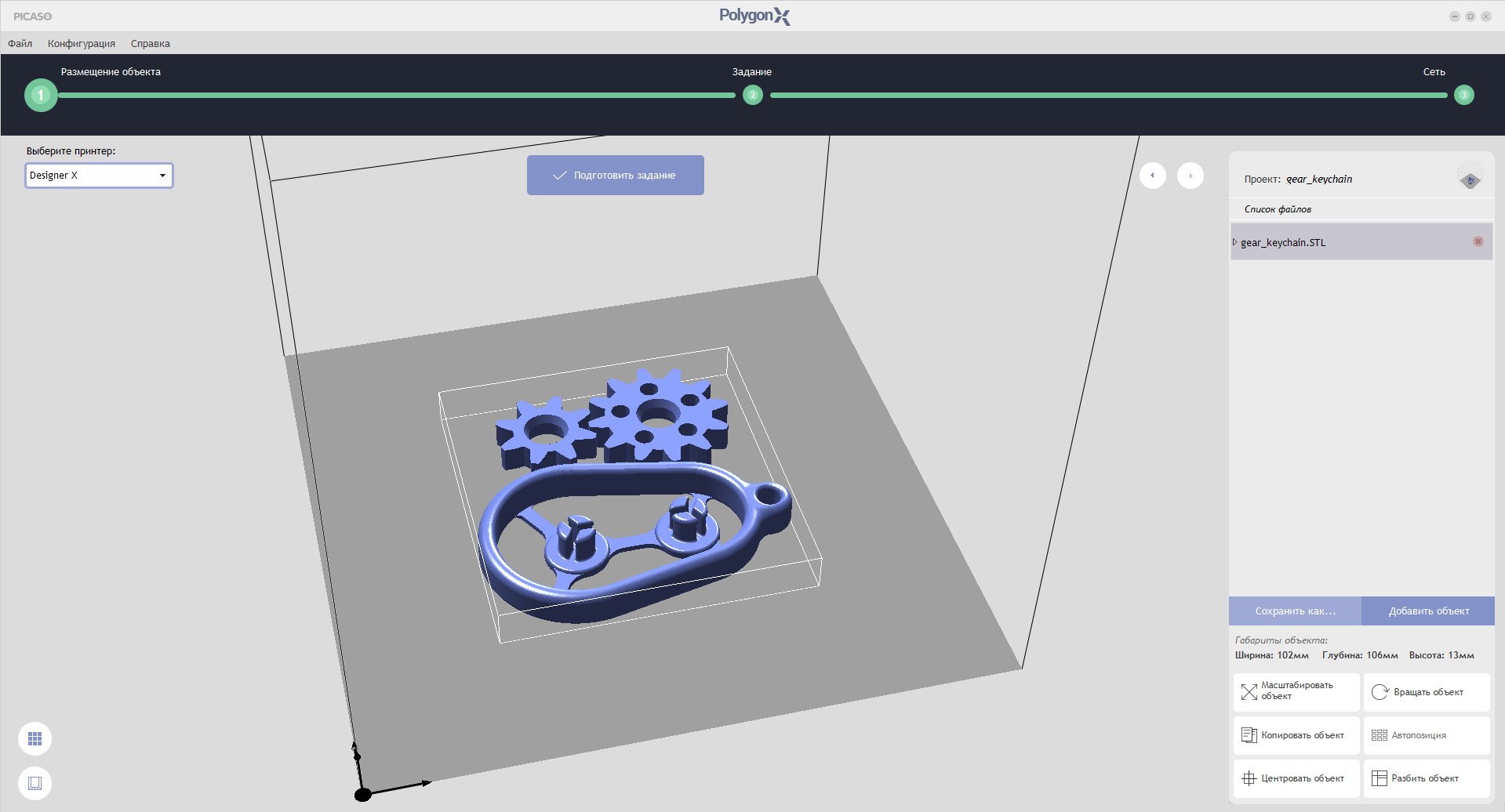 Количество участков увеличено до 30.
Количество участков увеличено до 30.
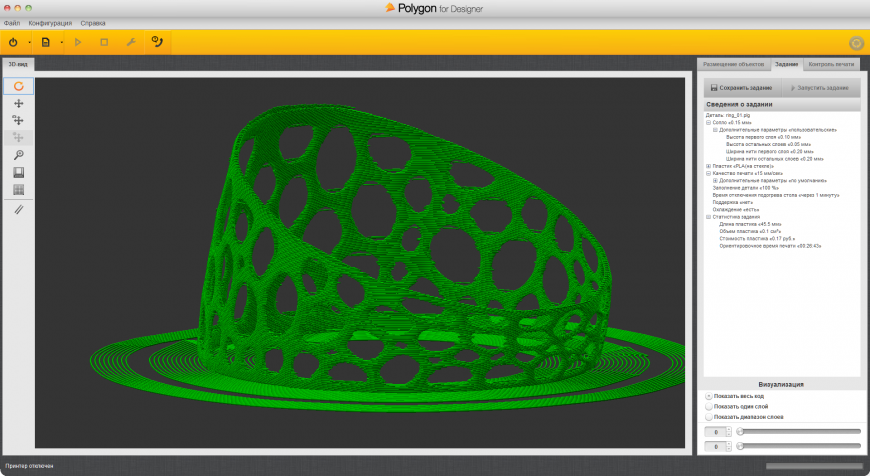

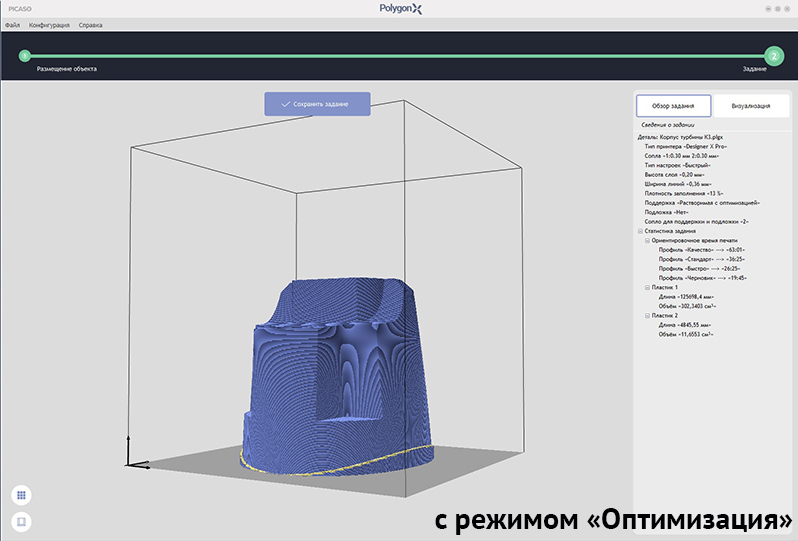
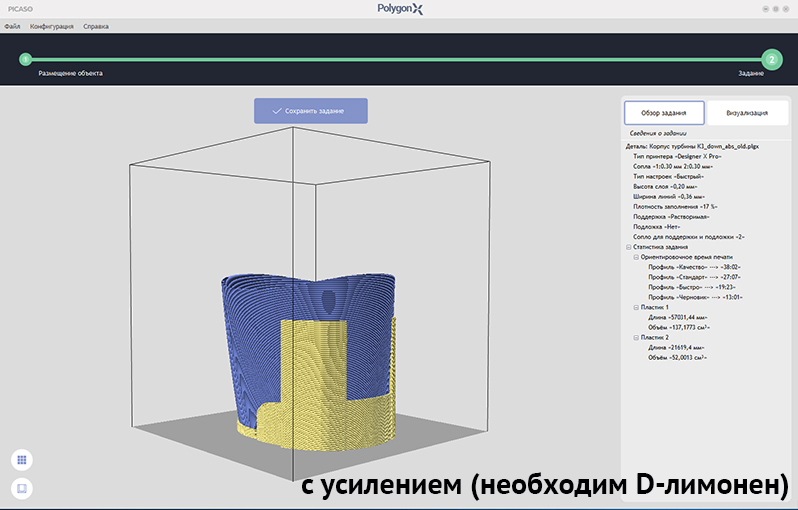 Код регистрации выдается бесплатно, если установка программы
выполняется на тот же компьютер.
Код регистрации выдается бесплатно, если установка программы
выполняется на тот же компьютер.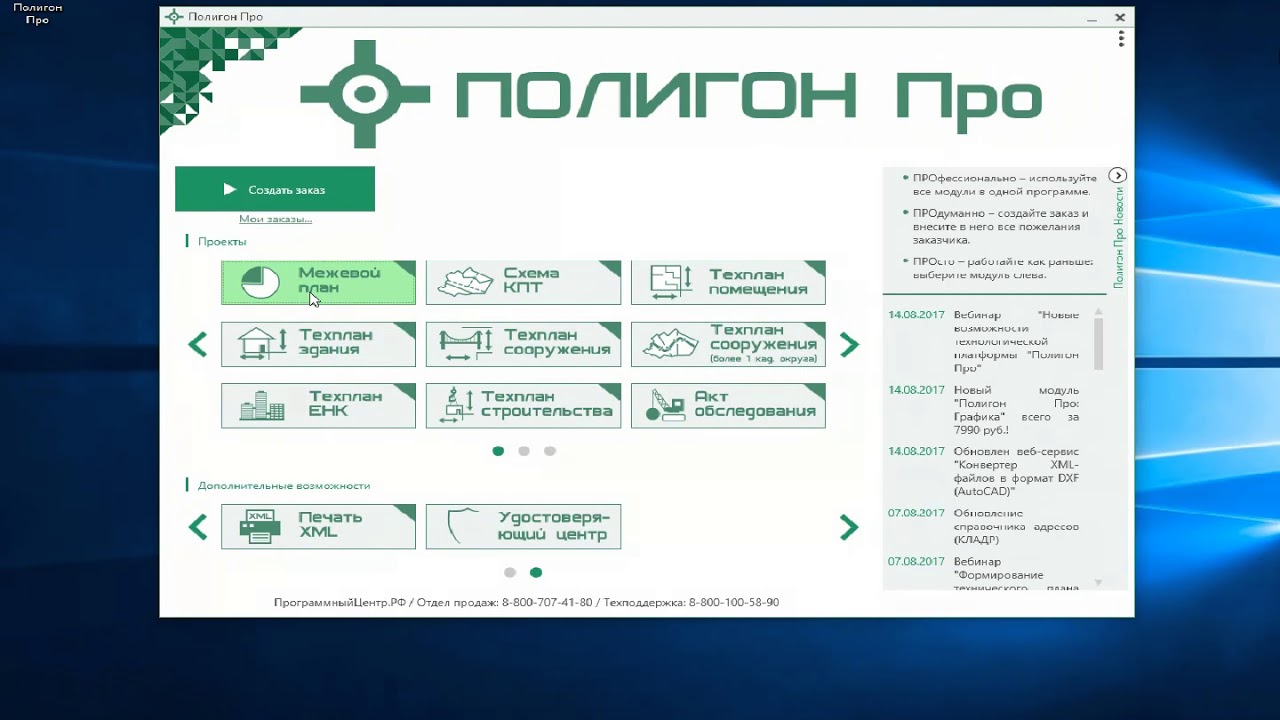 Желаю успехов и всяческих благ!
Желаю успехов и всяческих благ!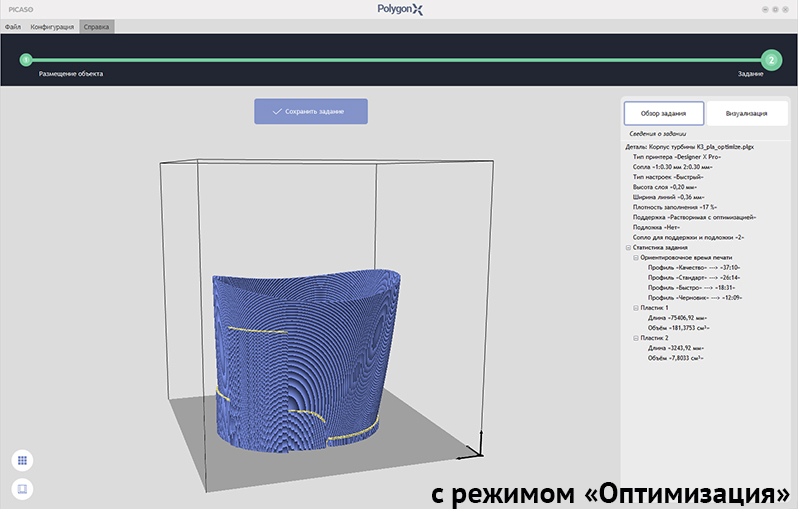 forward (100) # Предполагая, что сторона шестиугольника равна 100 единицам
t.right (60) # Поворот черепахи на 60 градусов
forward (100) # Предполагая, что сторона шестиугольника равна 100 единицам
t.right (60) # Поворот черепахи на 60 градусов  Черепаха ()
numberOfSides = int (input ('Введите количество сторон многоугольника:'))
lengthOfSide = int (input ('Введите длину стороны многоугольника:'))
externalAngle = 360 / numberOfSides
для i в диапазоне (numberOfSides):
т. вперед (lengthOfSide)
t.right (externalAngle)
Черепаха ()
numberOfSides = int (input ('Введите количество сторон многоугольника:'))
lengthOfSide = int (input ('Введите длину стороны многоугольника:'))
externalAngle = 360 / numberOfSides
для i в диапазоне (numberOfSides):
т. вперед (lengthOfSide)
t.right (externalAngle)  Screen ()
window.bgcolor ("красный")
многоугольник = черепаха.Черепаха ()
polygon.penup ()
polygon.goto (-200, 200)
polygon.pendown ()
side_length = 60
угол = 360.0 // num_sides
п = 0
для j в диапазоне (0, num_shape):
polygon.forward (длина стороны)
для i в диапазоне (num_sides):
polygon.pencolor («черный»)
polygon.forward (длина стороны)
polygon.right (угол)
n + = длина стороны
window.exitonclick ()
myTurtle ()
Screen ()
window.bgcolor ("красный")
многоугольник = черепаха.Черепаха ()
polygon.penup ()
polygon.goto (-200, 200)
polygon.pendown ()
side_length = 60
угол = 360.0 // num_sides
п = 0
для j в диапазоне (0, num_shape):
polygon.forward (длина стороны)
для i в диапазоне (num_sides):
polygon.pencolor («черный»)
polygon.forward (длина стороны)
polygon.right (угол)
n + = длина стороны
window.exitonclick ()
myTurtle ()
 pi / 180))
углы = math.sin (radangle) / math.sin (radangle2)
lenth = радиус * углы
вернуть долг
def myTurtle ():
num_side = raw_input ("Введите количество сторон:")
num_shap = raw_input ("Введите количество фигур:")
num_sides = число (сторона_числа)
num_shape = int (num_shap)
окно = черепаха.Экран()
window.bgcolor ("красный")
многоугольник = черепаха.Черепаха ()
радиус = 60
side_length = find_lenth (радиус, число_сторон)
angle = 360.0 // число_сторон
delta = radius * 2 # это значение вы должны посчитать
colors = ['синий', 'белый', 'черный', 'зеленый']
для i в диапазоне (num_shape):
polygon.penup ()
polygon.goto (-400 + дельта * i, 200)
polygon.pendown ()
polygon.pencolor (цвета [i% 4])
п = 0
для j в диапазоне (num_sides):
polygon.forward (длина стороны)
polygon.right (угол)
window.exitonclick ()
если __name__ == '__main__':
myTurtle ()
pi / 180))
углы = math.sin (radangle) / math.sin (radangle2)
lenth = радиус * углы
вернуть долг
def myTurtle ():
num_side = raw_input ("Введите количество сторон:")
num_shap = raw_input ("Введите количество фигур:")
num_sides = число (сторона_числа)
num_shape = int (num_shap)
окно = черепаха.Экран()
window.bgcolor ("красный")
многоугольник = черепаха.Черепаха ()
радиус = 60
side_length = find_lenth (радиус, число_сторон)
angle = 360.0 // число_сторон
delta = radius * 2 # это значение вы должны посчитать
colors = ['синий', 'белый', 'черный', 'зеленый']
для i в диапазоне (num_shape):
polygon.penup ()
polygon.goto (-400 + дельта * i, 200)
polygon.pendown ()
polygon.pencolor (цвета [i% 4])
п = 0
для j в диапазоне (num_sides):
polygon.forward (длина стороны)
polygon.right (угол)
window.exitonclick ()
если __name__ == '__main__':
myTurtle ()